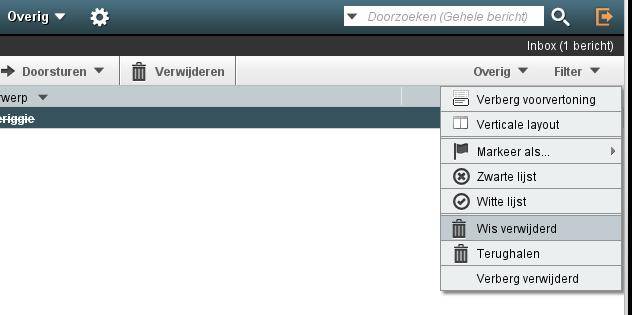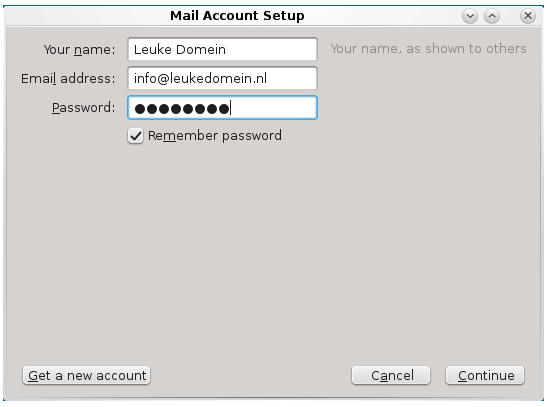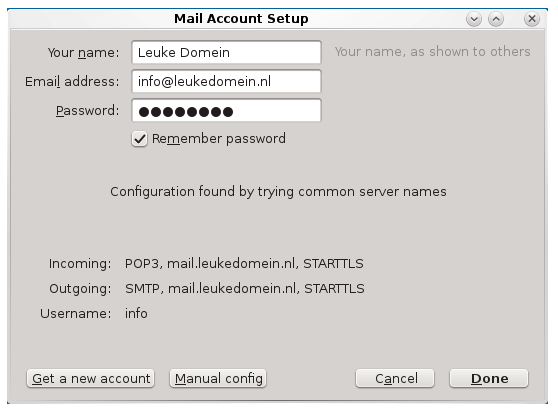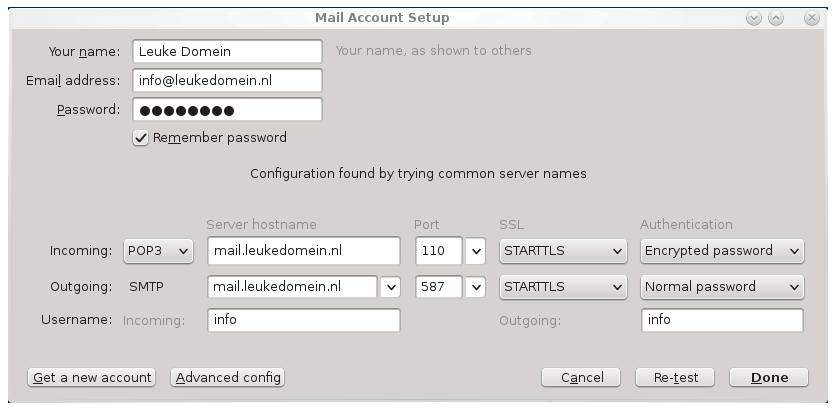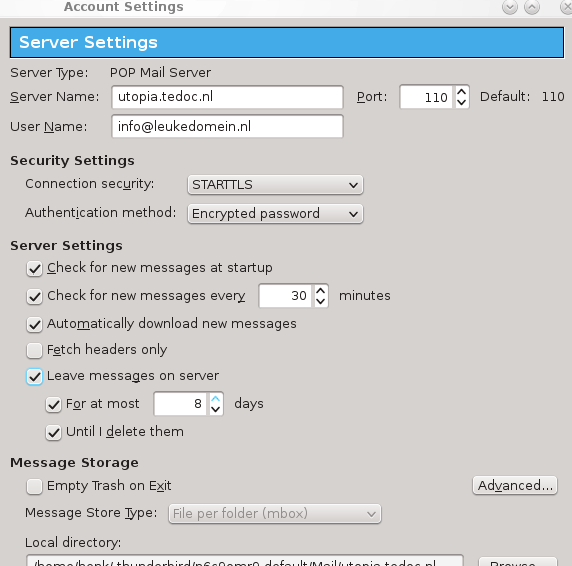Hieronder een samenvatting voor de instellingen van de uitgaande E-mail (verzenden, SMTP) en de binnenkomende E-mail (lezen, POP).
U kunt kiezen voor 3 manieren om de mail via een beveiligde verbinding in te stellen.
Ziet u dit niet zitten? Vraag dan svp een specialist of iemand met een IT achtergrond.
NB: voor het verzenden (SMTP) gebruikt u het beste de SMTP-gegevens van uw access-provider (zoals Ziggo, KPN, XS4ALL, etc)
Methode 1, STARTTLS:
Mail inlezen, ophalen / POP Mail Server
Poort: 110
Connection security: STARTTLS
Mail server naam: deze heeft u van ons ontvangen, net zoals het password. Meestal is dat de hostname van de server, of uw eigen domeinnaam ZONDER voorvoegingen. (bijvoorbeeld: “leukedomein.nl” en NIET mail.leukedomein.nl).
Authenticatie/aanmelding: encrypted password (aanbevolen) of normaal password. Deze heeft u van ons ontvangen
Login naam/ Gebruikersnaam: Uw gehele E-mailadres
Een kopie van de mail op de server bewaren: Nee
Uitgaande mailserver / Mail versturen (SMTP):
NB: Verzenden is nog steeds mogelijk via onze servers, maar wij adviseren u dringend om de SMTP van uw internet-provider (b.v Ziggo of KPN) te gebruiken.
Meer info: https://tedoc.nl/uitgaande-e-mail-steeds-groter-probleem-bij-hosting-providers/
Toch via onze server verzenden kan met de volgende instellingen:
Poort: 587
Connection security: STARTTLS
Mail server naam: deze heeft u van ons ontvangen, net zoals het password. Meestal is dat de hostname van de server, of uw eigen domeinnaam ZONDER voorvoegingen. (bijvoorbeeld: “leukedomein.nl” en NIET mail.leukedomein.nl).
Login naam/ Gebruikersnaam: Uw gehele E-mailadres
Authenticatie/aanmelding: encrypted password (aanbevolen) of normaal password. Deze is identiek aan inkomende mail
Let op, om misbruik (spam) te voorkomen zijn er de volgende beperkingen voor UITGAANDE E-mail:
– Het aantal uitgaande E-mails/uur is beperkt. Hiervoor geven wij geen waarde af, anders dan: het is toereikend.
– Bij te vaak en te snel achter elkaar foutief inloggen, kunt u voor 100 minuten geblokkeerd worden.
Methode 2, SSL/TLS:
Mail inlezen, ophalen / POP Mail Server
Poort: 995
Connection security: SSL/TLS
Mail server naam: deze heeft u van ons ontvangen, net zoals het password. Meestal is dat de hostname van de server, of uw eigen domeinnaam ZONDER voorvoegingen. (bijvoorbeeld: “leukedomein.nl” en NIET mail.leukedomein.nl).
Authenticatie/aanmelding: normal password. Deze heeft u van ons ontvangen
Login naam/ Gebruikersnaam: Uw gehele E-mailadres
Een kopie van de mail op de server bewaren: Nee
Uitgaande mailserver / Mail versturen (SMTP):
NB: Verzenden is nog steeds mogelijk via onze servers, maar wij adviseren u dringend om de SMTP van uw internet-provider (b.v Ziggo of KPN) te gebruiken.
Meer info: https://tedoc.nl/uitgaande-e-mail-steeds-groter-probleem-bij-hosting-providers/
Toch via onze server verzenden kan met de volgende instellingen:
Poort: 465
Connection security: SSL/TLS
Mail server naam: deze heeft u van ons ontvangen, net zoals het password. Meestal is dat de hostname van de server, of uw eigen domeinnaam ZONDER voorvoegingen. (bijvoorbeeld: “leukedomein.nl” en NIET mail.leukedomein.nl).
Login naam/ Gebruikersnaam: Uw gehele E-mailadres
Authenticatie/aanmelding: encrypted password (aanbevolen) of normaal password. Deze is identiek aan inkomende mail
Let op, om misbruik (spam) te voorkomen zijn er de volgende beperkingen:
– Het aantal uitgaande E-mails/uur is beperkt. Hiervoor geven wij geen waarde af, anders dan: het is toereikend.
– Bij te vaak en te snel achter elkaar foutief inloggen, kunt u voor 100 minuten geblokkeerd worden.
Methode 3, IMAP (gebruik bij mobiele apparaten en NIET op een PC):
Mail inlezen, ophalen / IMAP Mail Server
Poort: 143
Connection security: STARTTLS
Mail server naam: deze heeft u van ons ontvangen, net zoals het password.
Authenticatie/aanmelding: encrypted password (aanbevolen) of normaal password. Deze heeft u van ons ontvangen
Uitgaande mailserver / Mail versturen (SMTP):
NB: Verzenden is nog steeds mogelijk via onze servers, maar wij adviseren u dringend om de SMTP van uw internet-provider (b.v Ziggo of KPN) te gebruiken.
Meer info: https://tedoc.nl/uitgaande-e-mail-steeds-groter-probleem-bij-hosting-providers/
Poort: 587
Connection security: STARTTLS
Mail server naam: deze heeft u van ons ontvangen, net zoals het password.
Login naam/ Gebruikersnaam: Uw gehele E-mailadres
Authenticatie/aanmelding: encrypted password (aanbevolen) of normaal password. Deze is identiek aan inkomende mail
Let op, om misbruik (spam) te voorkomen zijn er de volgende beperkingen:
– Het aantal uitgaande E-mails/uur is beperkt. Hiervoor geven wij geen waarde af, anders dan: het is toereikend.
– Bij te vaak en te snel achter elkaar foutief inloggen, kunt u voor 100 minuten geblokkeerd worden.
Gebruikt u een verouderde versie van Outlook / Live Mail?
Let dan op want u dient dan de volgende gegevens in te stellen:
Mail inlezen, ophalen / POP Mail Server
Poort: 995
Connection security: versleuteld
Mail server naam: deze heeft u van ons ontvangen, net zoals het password.
Authenticatie/aanmelding: normal password.
Login naam/ Gebruikersnaam: Uw gehele E-mailadres
Uitgaande mailserver / Mail versturen (SMTP):
NB: Verzenden is nog steeds mogelijk via onze servers, maar wij adviseren u dringend om de SMTP van uw internet-provider (b.v Ziggo of KPN) te gebruiken.
Meer info: https://tedoc.nl/uitgaande-e-mail-steeds-groter-probleem-bij-hosting-providers/
Poort: 587
Connection security: TLS
Mail server naam: deze heeft u van ons ontvangen, net zoals het password.
Login naam/ Gebruikersnaam: gelijk aan de inkomende E-mail
LET OP: voor mail verzenden (SMTP) gebruikt u het beste de SMTP gegevens van uw access-provider (Ziggo, KPN, etc)
Zie ook: https://tedoc.nl/uitgaande-e-mail-steeds-groter-probleem-bij-hosting-providers/